您的 Windows 10 桌面突然變成黑白色,讓您感到困惑嗎?別擔心,php小編百草為您彙整了恢復桌面色彩的詳細步驟。這篇指南將深入探討導致此問題的潛在原因,並為您提供逐步說明,幫助您恢復桌面應有的鮮豔色彩。繼續閱讀,了解如何解決 Windows 10 桌面黑白色問題。
1、點選開始選單,再點選設定(小齒輪的圖示)。
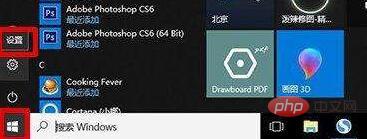
2、進入Windows設定的主介面,點選【個人化】。
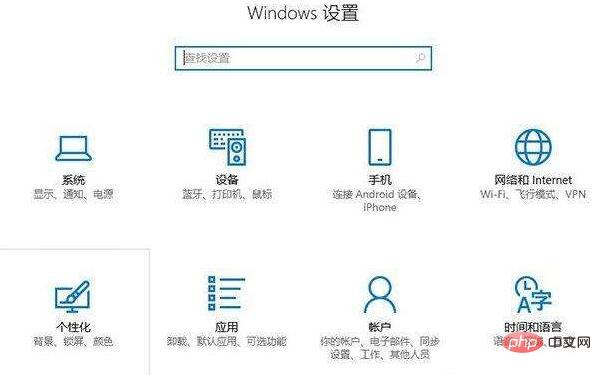
3、點選左側欄的【顏色】選項,來到右側欄將滾筒拉下來。找到相關的設定下面的【高對比設定】並點擊進入。
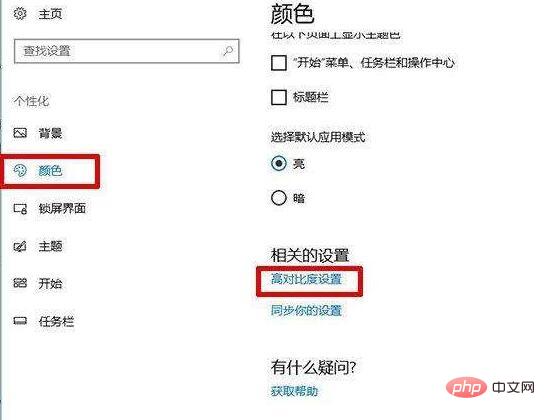
4、將套用色彩篩選器的開關按鈕關閉了。
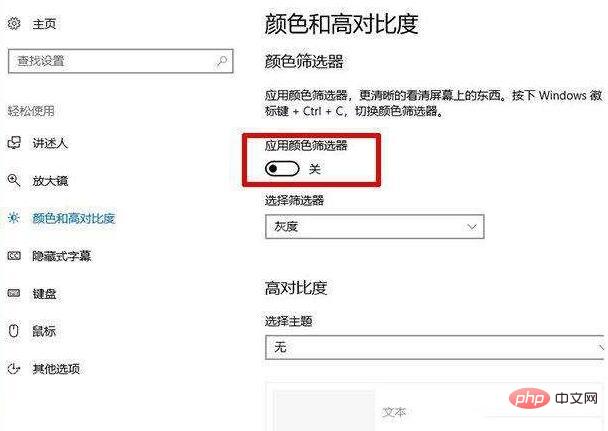 #
#
以上是WIN10桌面變成黑白色進行恢復的具體步驟的詳細內容。更多資訊請關注PHP中文網其他相關文章!




